|
I'D BE JEALOUS TOO  
qui puoi trovare qualche risposta ai tuoi dubbi. Se l'argomento che ti interessa non è presente, ti prego di segnalarmelo. Per tradurre questo tutorial ho usato PSP X. Questo tutorial è una creazione di ©Araemae e non può essere copiato su altri siti nè essere offerto per il download. Lo stesso vale per la mia traduzione. Il materiale viene da vari gruppi di condivisione. Il copyright appartiene ai rispettivi autori. Grazie ai creatori dei tubes che mettono a disposizione il loro lavoro in vari gruppi di condivisione. Occorrente: Materiale qui Per il tube della donna grazie Syl Filtri: consulta, se necessario, la mia sezione filtri qui Filters Unlimited 2.0 qui Bkg Kaleidoscope qui Bkg Designer sf10I qui Toadies - Weaver qui Flaming Pear - Flexify 2 qui Simple - Blintz, 4Way Average qui Simple - Top Bottom Wrap (bonus) qui AP Lines - Lines SilverLining qui  Metti le impostazioni predefinite "Astrid les 46.q2q" e "Astrid les 46a.q2q" (che ti serviranno per il filtro Flexify) in una cartella a tua scelta. Apri il font e minimizzalo. Lo troverai nella lista dei font disponibili quando ti servirà. Metti le selezioni nella cartella Selezioni. Metti la maschera nella cartella Maschere. se stai usando altri colori, sei libero di sperimentare le modalità di miscelatura più adatte 1. Scegli due colori dal tuo tube, imposta il colore di primo piano con il colore chiaro, e il colore di sfondo con il colore scuro. 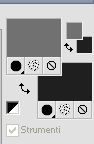 Passa il colore di primo piano a Gradiente, con i seguenti settaggi. 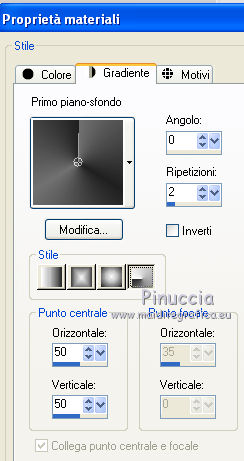 Apri una nuova immagine trasparente 675 x 500 pixels, e riempila  con il gradiente. con il gradiente.2. Effetti>Effetti di riflesso>Specchio rotante. 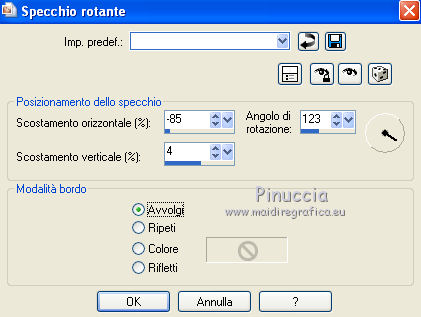 3. Effetti>Plugins>Toadies - Weaver. 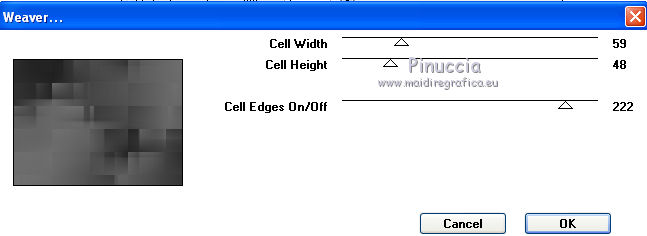 Effetti>Effetti di bordo>Aumenta. 4. Regola>Sfocatura>Sfocatura radiale. 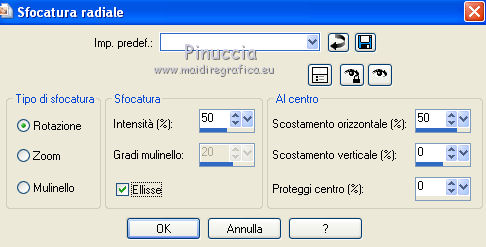 5. Effetti>Plugins>Flaming Pear - Flexify 2. Clicca sull'icona indicata dalla manina, e cerca nella cartella in cui l'hai salvato il preset "Astrid les 46.q2q" 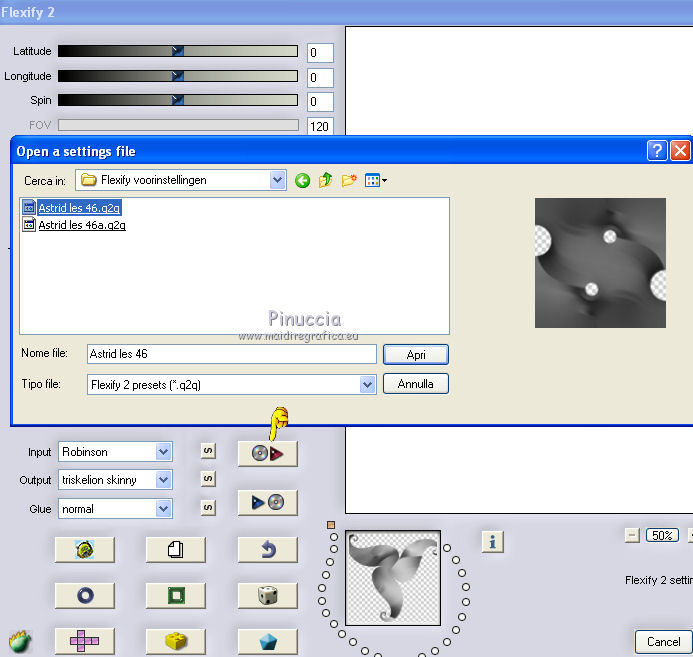 Questi sono i settaggi del preset (che puoi eventualmente, in caso di problemi con l'importazione, impostare manualmente). 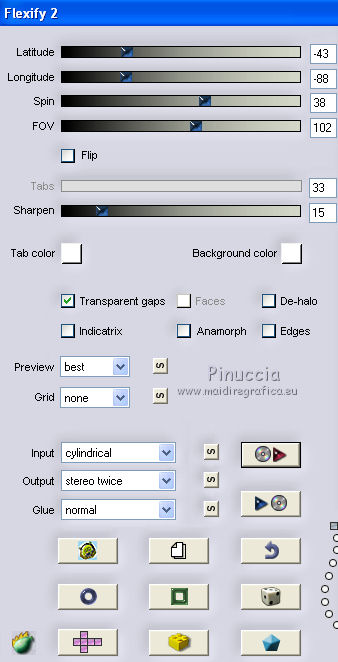 6. Livelli>Nuovo livello raster. Riempi  il livello con il colore di sfondo. il livello con il colore di sfondo.Livelli>Disponi>Porta sotto. Livelli>Unisci>Unisci visibile. 7. Selezione>Carica/Salva selezione>Carica selezione da disco. Cerca e carica la selezione "Astrid selectie 46". 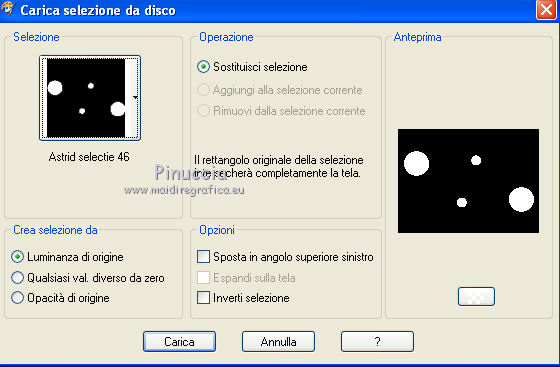 8. Selezione>Innalza selezione a livello. Selezione>Deseleziona. 9. Effetti>Plugins>Flaming Pear - Flexify 2. Ancora clicca sull'icona della freccia cerca e seleziona il preset "Astrid les 46a.q2q". 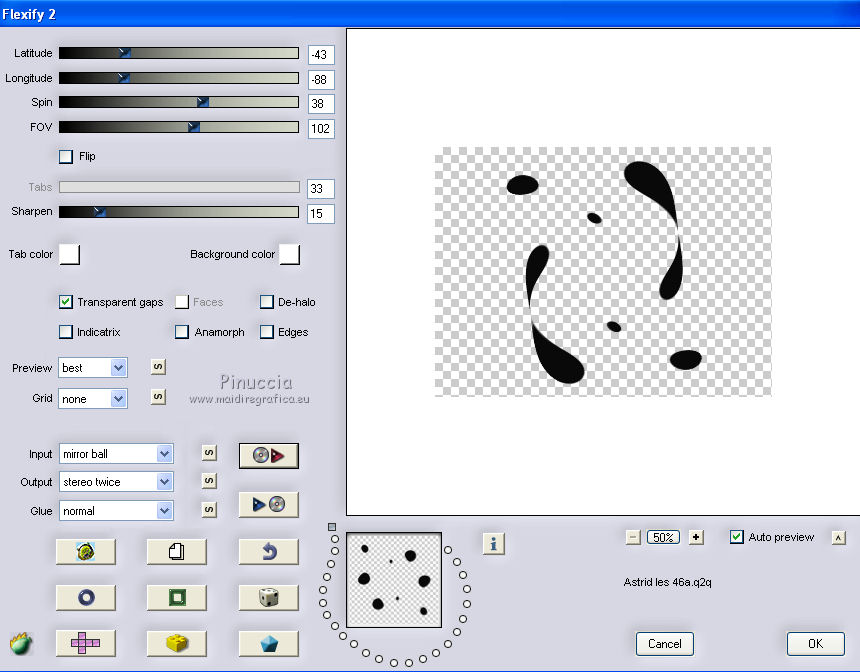 Livelli>Unisci>Unisci giù. 10. Effetti>Plugins>Filters Unlimited 2.0 - Bkg Kaleidoscope - xTile Maker 1.0. 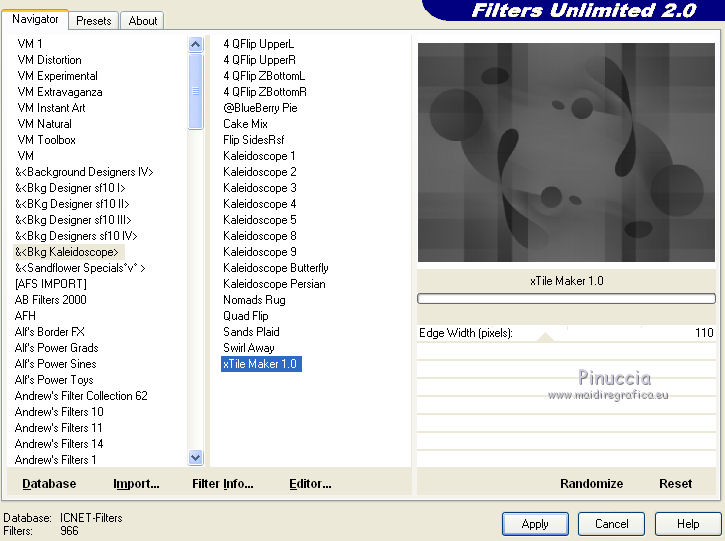 11. Effetti>Plugins>Filters Unlimited 2.0 - Bkg Designer sf10I - Corner Half Wrap. 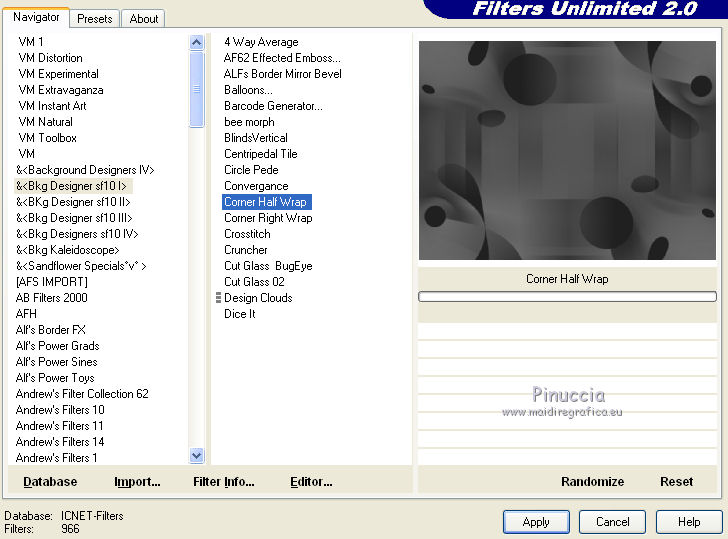 12. Attiva lo strumento Selezione  , ,clicca sull'icona Selezione personalizzata  e imposta i seguenti settaggi:  Selezione>Innalza selezione a livello. 13. Regola>Sfocatura>Sfocatura gaussiana - raggio 10.  Selezione>Deseleziona. Effetti>Effetti di bordo>Aumenta. 14. Effetti>Plugins>Simple - Blintz. 15. Effetti>Effetti di immagine>Motivo unico. 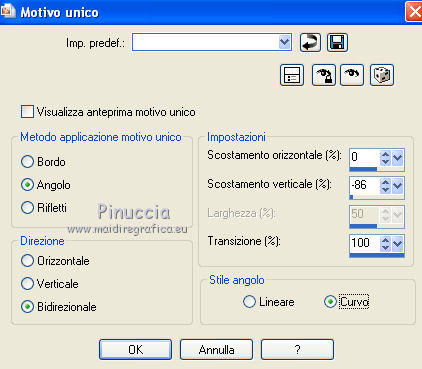 16. Selezione>Carica/Salva selezione>Carica selezione da disco. Cerca e carica la selezione "Astrid selectie 46a". 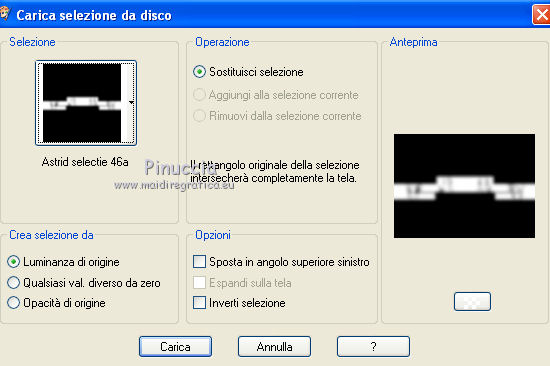 Selezione>Innalza selezione a livello. 17. Effetti>Plugins>AP Lines - Lines Silverlining. Seleziona Dotty Grid con i seguenti settaggi. 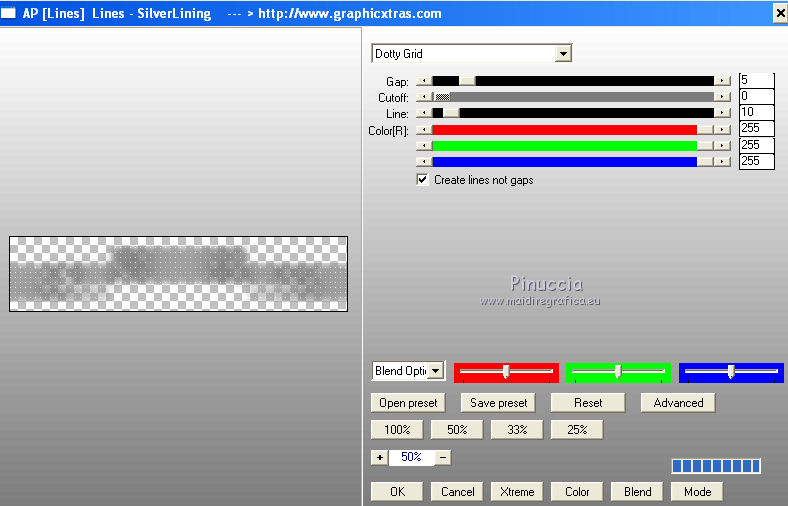 Selezione>Deseleziona. 18. Livelli>Carica/Salva maschera>Carica maschera da disco. Cerca e carica la maschera 20-20. 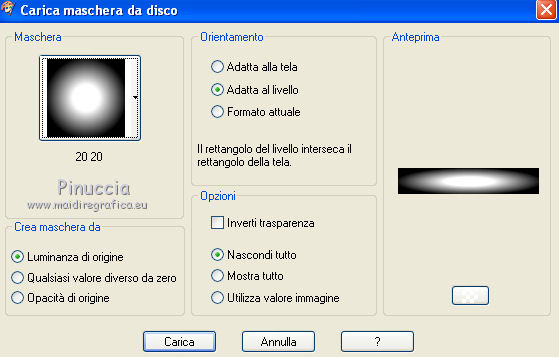 Livelli>Unisci>Unisci gruppo. 19. Livelli>Unisci>Unisci visibile. Effetti>Plugins>Simple - Top Bottom Wrap. 20. Livelli>Nuovo livello raster. Selezione>Carica/Salva selezione>Carica selezione da disco. Cerca e carica la selezione "Astrid selectie 46b". 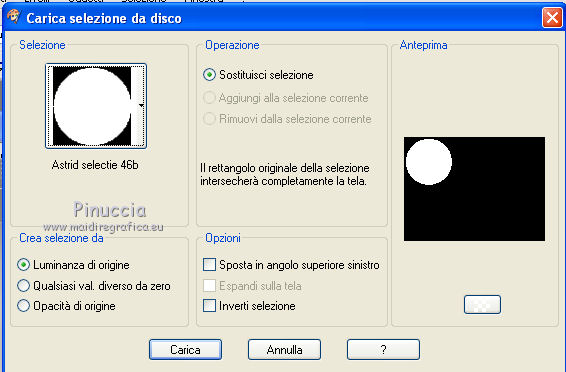 Riempi  la selezione con il colore di primo piano. la selezione con il colore di primo piano.Selezione>Deseleziona. 21. Effetti>Plugins>Simple - 4Way Average. 22. Effetti>Effetti di immagine>Motivo unico.  23. Effetti>Effetti 3D>Sfalsa ombra, ombra su nuovo livello selezionato.  Elimina il livello superiore, e lavora sul livello dell'ombra. Effetti>Plugins>AP Lines - Lines SilverLining. Seleziona Horizontal con i seguenti settaggi. 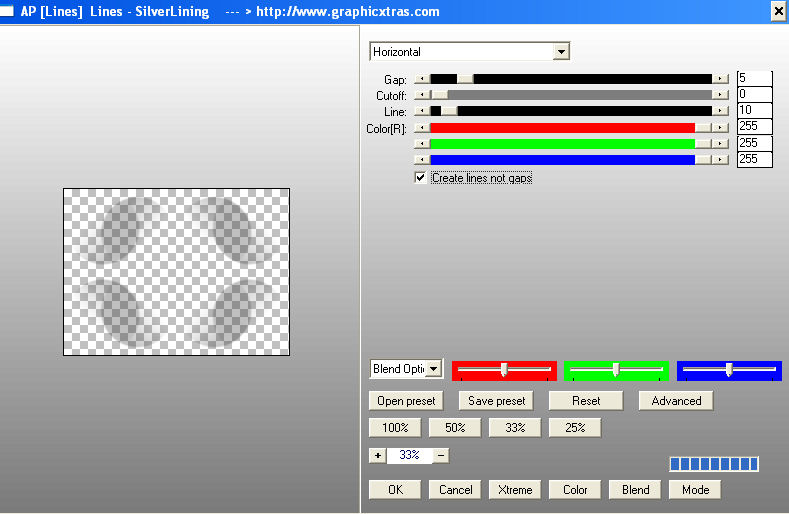 Nel mio esempio ho apportato una variazione, perchè dopo l'applicazione del filtro, non erano visibili le righe dell'effetto. Ho applicato il filtro dopo l'applicazione dell'Effetto Motivo Unico (punto 22). 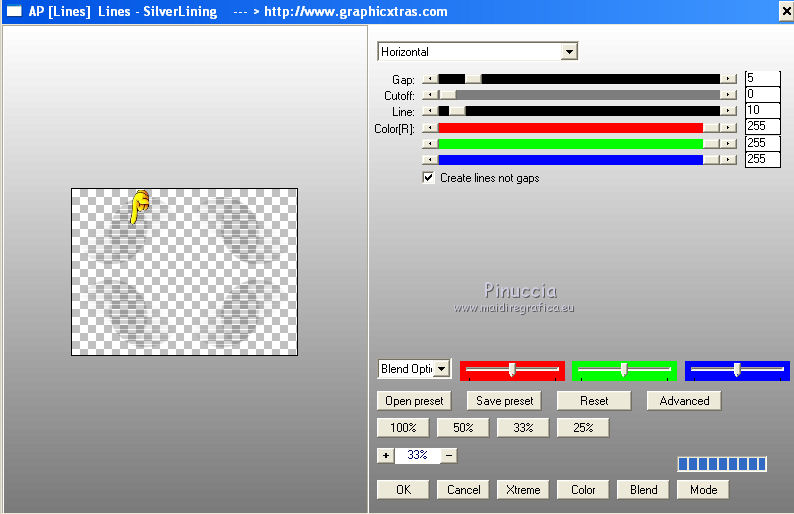 e l'Effetto Sfalsa ombra senza selezionare Ombra su nuovo livello.  24. Livelli>Nuovo livello raster. Selezione>Carica/Salva selezione>Carica selezione da disco. Cerca e carica la selezione "Astrid selectie 46c". 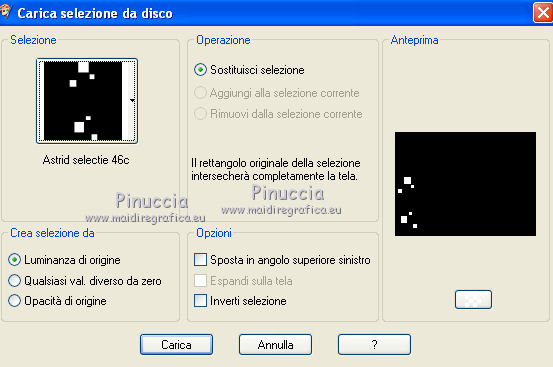 25. Riempi  la selezione con il colore di primo piano. la selezione con il colore di primo piano.Selezione>Modifica>Contrai - 1 pixel. Premi sulla tastiera il tasto CANC. Selezione>Deseleziona. 26. Livelli>Duplica. Immagine>Rifletti. Immagine>Capovolgi. Livelli>Unisci>Unisci giù. Effetti>Effetti 3D>Sfalsa ombra, con il colore di sfondo.  27. Immagine>Aggiungi bordatura, 1 pixel, simmetriche, con il colore di primo piano. Immagine>Aggiungi bordatura, 50 pixels, simmetriche, con il colore di sfondo. 28. Apri il tube "SvB (263) Beauty" e vai a Modifica>Copia. Torna al tuo lavoro e vai a Modifica>Incolla come nuovo livello. Spostalo  in basso contro il bordo. in basso contro il bordo.Effetti>Effetti 3D>Sfalsa ombra, con il colore di sfondo. 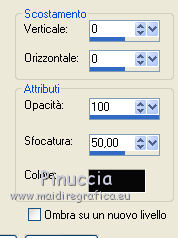 29. Livelli>Nuovo livello raster. Inverti i colori della paletta in modo che il colore chiaro passi a colore di sfondo. Chiudi il colore di primo piano. Attiva lo strumento Testo  (dovrai regolare la dimensione in base al testo e alla versione di PSP che stai usando  Scrivi "I'd be Jealous too" o quello che preferisci. Livelli>Converti in livello raster. Immagine>Aggiungi bordatura, 1 pixel, simmetriche, con il colore di sfondo. 30. Aggiungi il tuo nome e/o il tuo watermark su un nuovo livello. Livelli>Unisci>Unisci tutto e salva in formato jpg.  Le vostre versioni. Grazie  Méguil  Se hai problemi o dubbi, o trovi un link non funzionante, o anche soltanto per un saluto, scrivimi. 1 Maggio 2012 |